SnapTimer ist eine kostenlose Countdown-Timer-Software für Windows 10
Haben Sie Arbeit zu erledigen und brauchen einen Timer, um konzentriert zu bleiben? Sie brauchen nichts übermäßig Anspruchsvolles mit unzähligen Funktionen, sondern einen einfachen Timer, der minimale Ressourcen verbraucht? Dann sollten Sie SnapTimer in Betracht ziehen .
SnapTimer ist ein kostenloser, leichter Windows - Countdown-Timer und eine Stoppuhr, mit denen Sie die Zeit leicht im Auge behalten können. Die Benutzeroberfläche ist übersichtlich und bietet alle wesentlichen Funktionen, die Sie in einem solchen Programm benötigen. Aufgrund(Due) der aktuellen Situation arbeiten viele Berufstätige jetzt von zu Hause aus und zu ihren Bedingungen. SnapTimer ist ein Tool, das Ihre Produktivität sicherlich verbessern wird.
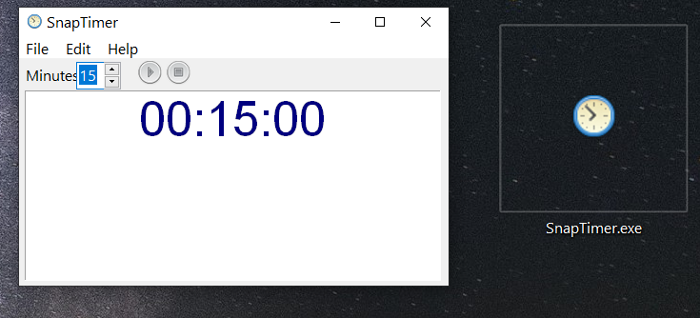
SnapTimer Countdown-Timer-Software
Hier sind einige der Funktionen von SnapTimer , die Sie vielleicht interessant finden:
- Mehrere Anzeigebereiche:(Multiple display areas:) Es kann die Minuten in Ihrer Taskleiste anzeigen. Sie können es auch in die Taskleiste minimieren oder an einer Ecke Ihres Bildschirms andocken.
- Automatischer Neustart:(Automatic restart:) Nach Ablauf des Countdowns können Sie den Timer so einstellen, dass er automatisch von vorne beginnt.
- 20 schleifenfreundliche Alarmtöne:(20 loop-friendly alarm sounds:) Die Alarmtöne können nach dem Ertönen wiederholt werden, bis Sie den Timer zurücksetzen.
- Es ist leicht, verwendet nur minimalen RAM und kann sogar von einem USB -Stick ausgeführt werden.
- Keine Installation erforderlich.
- Mehrere Alarmmodi: (Several alarm modes:) Popup im Taskleistensymbol, Meldungsfeld, Wiedergabe einer benutzerdefinierten Audiodatei oder Ausführung eines von Ihnen festgelegten Programms.
- Befehlszeilenfunktionalität:(Command-line functionality:) Kann von der Befehlszeile aus ausgeführt werden, um von Launchern oder voreingestellten Timer-Verknüpfungen ausgeführt zu werden.
- Schnelle(Quick) Verknüpfungen zum Starten, Anhalten, Zurücksetzen oder Stoppen des Countdowns.
- Benötigt keine Internetverbindung.
- Frei!
Führen Sie die folgenden Schritte aus , um SnapTimer unter Windows herunterzuladen und zu verwenden :
Besuchen Sie zunächst die offizielle Website(official website) von Snapmagic Software , den Entwicklern von SnapTimer , und scrollen Sie bis zum Ende der Seite. Klicken Sie auf den Download(Download it) - Link, um die SnapTimer-ZIP -Datei auf Ihren Computer zu laden.
Alles, was Sie nach dem Herunterladen des Archivs tun müssen, ist, den SnapTimer- Ordner auf Ihren PC zu extrahieren. Öffnen Sie den SnapTimer- Ordner und Sie sehen SnapTimer .exe . Ich platziere es gerne auf meinem Desktop, um schnell darauf zugreifen zu können.
Wie bereits erwähnt, benötigt SnapTimer keine Installation. Doppelklicken Sie also auf SnapTimer.exe , um das Programm auszuführen. Das ist es!
So verwenden Sie SnapTimer
Doppelklicken Sie(Double-click) auf die Datei SnapTimer.exe , wann immer Sie die Anwendung ausführen möchten.
Geben Sie zum Einstellen der Countdown-Zeit den Zeitraum in das Feld „ Minuten(Minutes) “ ein und drücken Sie die EINGABETASTE(ENTER) , um den Countdown zu starten. Standardmäßig ist sie auf 15 Minuten eingestellt.
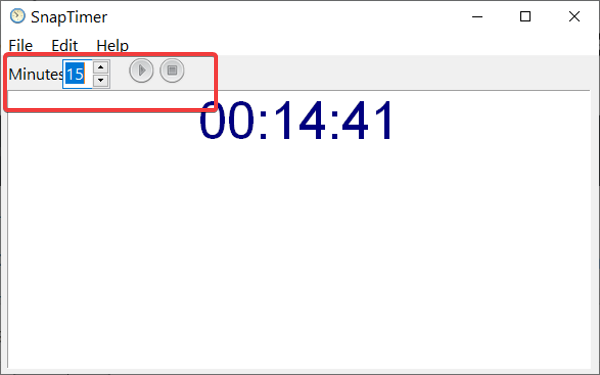
Starten Sie den Countdown: (Start the countdown: )Geben(Input) Sie die gewünschte Anzahl von Minuten ein und klicken Sie auf die Schaltfläche Start . Alternativ drücken Sie CTRL + ENTER , um es schnell zu starten.
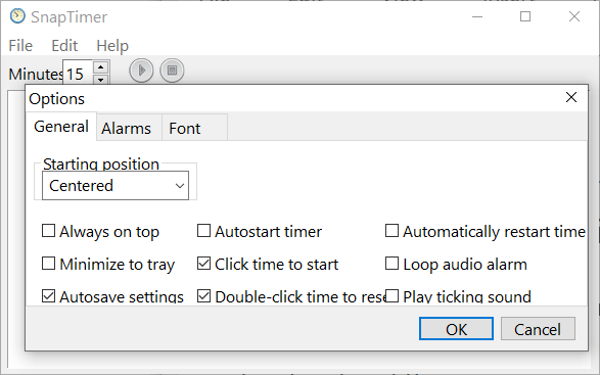
Zurücksetzen des Countdowns:(Reset the countdown:) Drücken Sie die Stopp(Stop) -Taste, um den Countdown auf die eingestellte Zeit in Minuten zurückzusetzen. Klicken Sie alternativ auf das Menü Datei und dann auf (File)Zurücksetzen(Reset) .
Um es noch schneller zu machen, verwenden Sie die Tastenkombination CTRL + R
Stellen Sie den Countdown ein: (Set the countdown: ) Doppelklicken Sie auf die Zahlen im Minutenfeld(Minutes) . Alternativ können Sie dies auch mit den Pfeiltasten in 5-Minuten-Schritten tun.
Stoppuhrmodus aktivieren:(Activate stopwatch mode: ) Um SnapTimer im Stoppuhrmodus zu verwenden, stellen Sie die Minuten auf 0 und drücken Sie ENTER.
SnapTimer schnell beenden (Quick exit SnapTimer): Drücken Sie die ESC - Taste, um das Programm zu beenden. Sie können auch die Tastenkombination CTRL + Q
Passen Sie die SnapTimer- Oberfläche und -Funktionen an
Um Optionen zum Anpassen der SnapTimer- Oberfläche und -Funktionen zu finden, klicken Sie auf das Menü Bearbeiten(Edit) und dann im Kontextmenü auf Optionen(Options) .
Sie können auch die Tastenkombination CTRL + T
SnapTimer ist eine hervorragende Countdown-Timer-App und Stoppuhr(countdown timer app and stopwatch) zur Verbesserung Ihrer Konzentration und Produktivität.
Hoffentlich deckt dieser Beitrag alles ab, was Sie über SnapTimer wissen müssen . Wenn etwas nicht klar ist, können Sie uns gerne unten einen Kommentar hinterlassen.
Related posts
Die besten Desktop-Countdown-Timer-Apps für Windows 10
Sehen Sie digitales Fernsehen und hören Sie Radio unter Windows 10 mit ProgDVB
Ashampoo WinOptimizer ist eine kostenlose Software zur Optimierung von Windows 10
Beste kostenlose Barcode-Scanner-Software für Windows 10
Konvertieren Sie EPUB in MOBI - Kostenlose Konvertierungstools für Windows 10
VirtualDesktopManager: Tool zum Verwalten von virtuellen Windows 10-Desktops
Verschieben Sie installierte Programme mit Application Mover unter Windows 10
So konvertieren Sie Text in Sprache in Windows 10
F-Secure KEY: Kostenlose Passwort-Manager-Software für Windows 10
Windows Search Alternative Tools für Windows 10
SoftPerfect Cache Relocator für Windows 10
Reduzieren Sie Ablenkungen in Windows 10; Verdunkeln Sie Teile des Computerbildschirms!
So verschieben Sie installierte Programme auf ein anderes Laufwerk in Windows 10
Die besten IP-Kamera-Apps für Windows 10 PC und Android Phone
Erstellen Sie einfache Notizen mit PeperNote für Windows 10
Kopieren Sie Fehlercodes und Meldungen aus Dialogfeldern in Windows 10
Balabolka: Tragbarer kostenloser Text-zu-Sprache-Konverter für Windows 10
Start Everywhere ist eine Startmenü-Alternative für Windows 10
Recordit: Kostenloser GIF-Bildschirmrekorder für Windows 10
5 kostenlose WebP-Viewer-Software für Windows 10 PC
